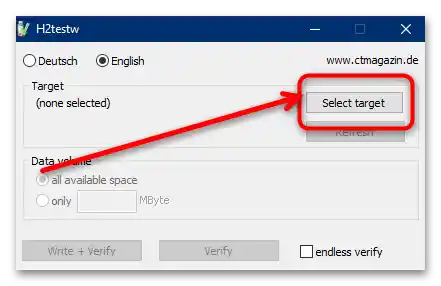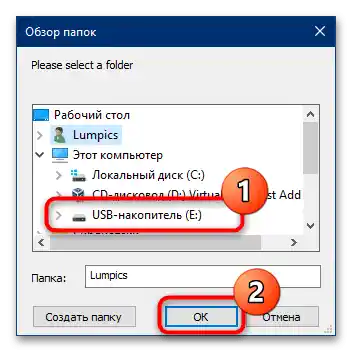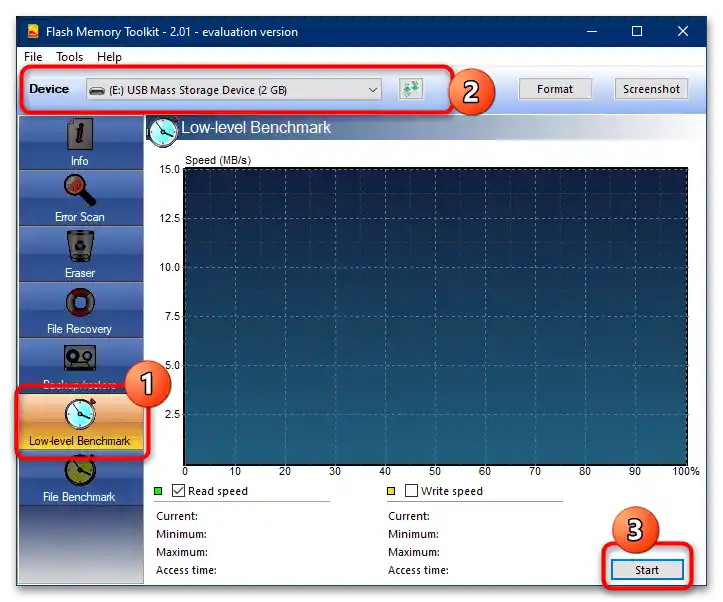Sadržaj:
Metod 1: Sistemskih sredstava
Najjednostavniji način da se uverite u ispravnost i odsustvo grešaka na memorijskoj kartici je korišćenje sredstava same operativne sistema, u ovom primeru – Windows 10.
- Povežite memorijsku karticu sa ciljnim računarom ili laptopom putem čitača kartica (spoljnog ili ugrađenog) ili posebnog slota (laptopi).
- Pozovite "Ovaj računar" putem prečice na "Radnoj površini", a ako takva ne postoji – kombinacijom tastera Win+E i izborom potrebne stavke u meniju s leva.
- Pronađite u spisku uređaja povezanu memorijsku karticu, kliknite desnim tasterom miša (PKM) i izaberite "Svojstva".
- Otvorite karticu "Servis" i u okviru "Provera diska na prisustvo grešaka u fajl sistemu" pritisnite "Proveri".
Važno! Da biste pristupili ovoj funkciji, trenutni korisnički nalog mora imati administratorska prava!
Više informacija: Kako dobiti administratorska prava u Windows 10
- Sačekajte dok sistemska alatka izvrši analizu. Po završetku, pritisnite "Proveri i obnovi disk", ako nisu otkrivene greške, ili "Obnovi disk i ispravi greške", ako je sistem pronašao neslaganje.
- Zatim će se pojaviti poruka o uspešnoj provere ili obnovi, pritisnite u njoj "Zatvori".

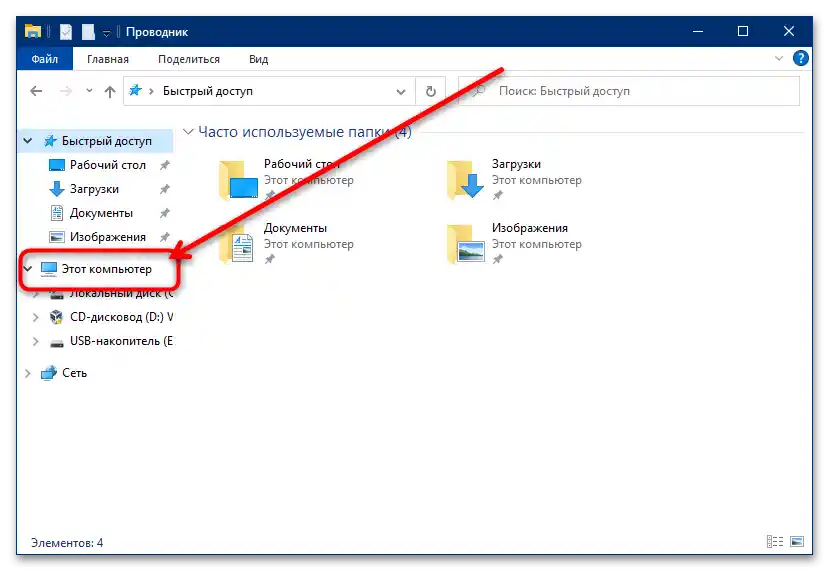
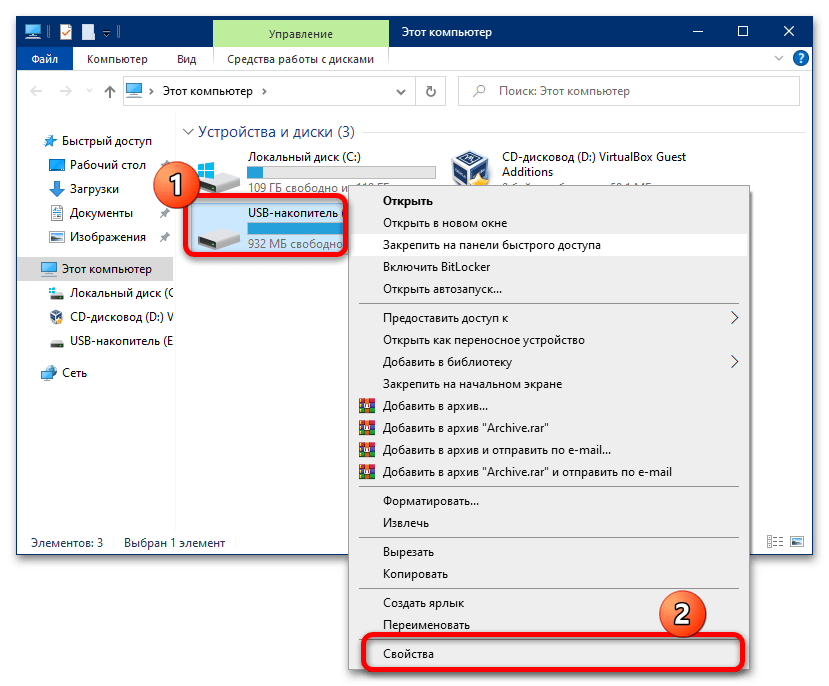
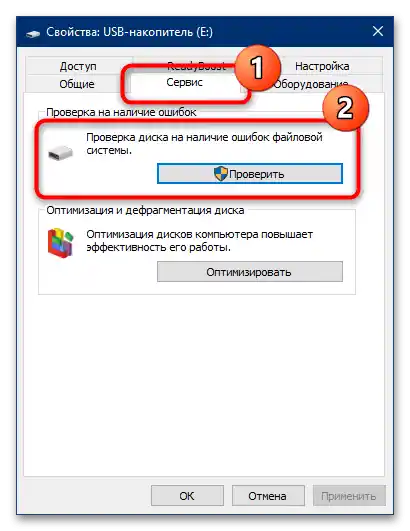
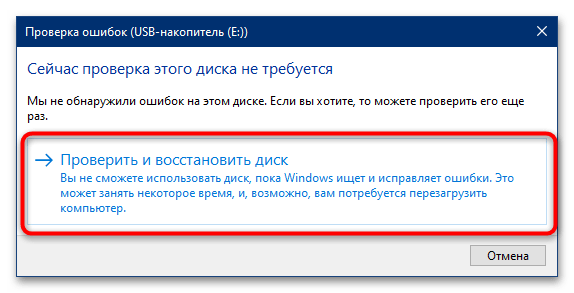
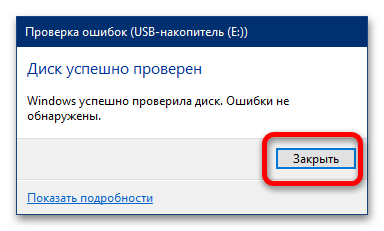
Obično, sistemskih alata je više nego dovoljno u većini slučajeva.
Metod 2: H2testw
U nekim slučajevima (na primer, kada postoji sumnja u stvarni kapacitet memorijske kartice), pored sistemskih alata, može biti potrebno koristiti i alate trećih strana.Za to je pogodna aplikacija H2testw.
- Za precizniju proveru preporučuje se da se izvrši na formatiranom mediju, pa ako na kartici ima važnih fajlova, kopirajte ih na sigurno mesto i izvršite potrebnu operaciju.
Više informacija: Kako formatirati memorijsku karticu
- Aplikacija je prenosiva, što znači da instalacija na računar nije potrebna, a za početak rada dovoljno je samo raspakovati dobijeni arhiv na bilo koje mesto i pokrenuti izvršni fajl h2testw.exe.
- Podrazumevano, interfejs se prikazuje na nemačkom jeziku, pa za lakše korišćenje preporučujemo da prebacite na engleski – označite stavku "English".
- Kliknite na "Select target".
![Kako proveriti funkcionalnost memorijske kartice-9]()
Izaberite u dijalogu "Explorer" vašu karticu.
![Kako proveriti da li je memorijska kartica ispravna-10]()
Ako program odmah ne prepozna, pritisnite "Refresh" i ponovite radnju.
- Sada kliknite na dugme "Write + Verify" i sačekajte da alat proveri uređaj.
- Na kraju procedure aplikacija će prikazati osnovne parametre: brzinu pisanja i čitanja (kolone "Writing" i "Verifying" u skladu s tim), kao i izveštaj o proveri sa stvarnim kapacitetom. Ako ovi parametri ne odgovaraju onima zapisanim u kontroleru, boja prozora će biti crvena – to znači da kartica ili nije funkcionalna uopšte, ili radi samo delimično.
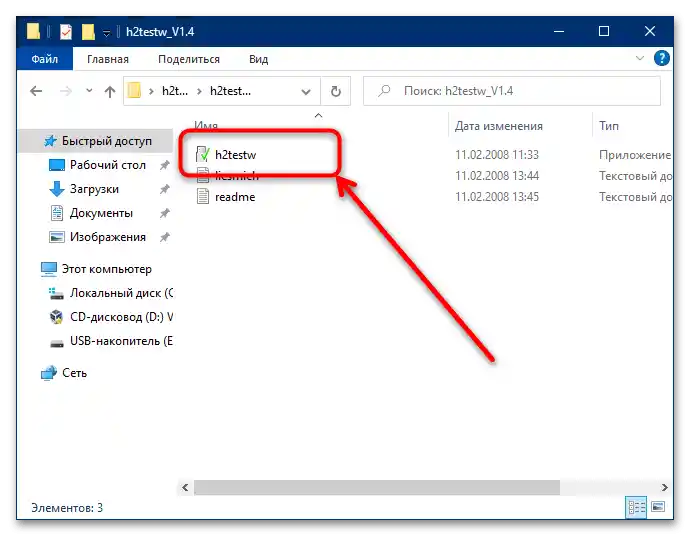
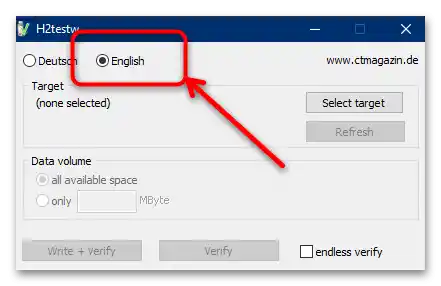
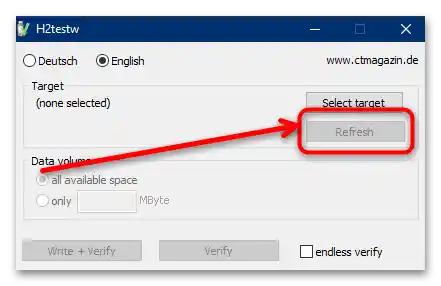
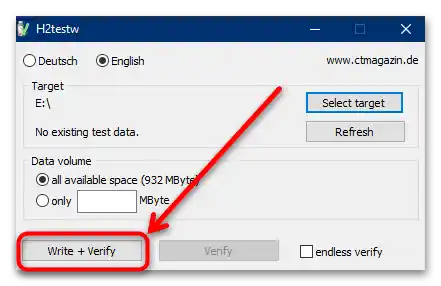
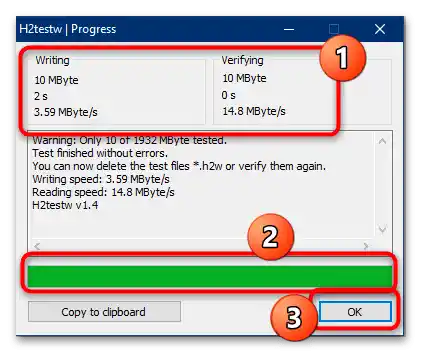
Razmatrano sredstvo omogućava veoma efikasnu proveru uređaja.
Metod 3: Flash Memory Toolkit
Ako funkcionalnosti prethodno razmatrane aplikacije nisu dovoljne, kao alternativu možemo ponuditi alat Flash Memory Toolkit: on predstavlja pravi kombajn od nekoliko alata koji omogućavaju dijagnostiku i oporavak fleš diskova ili memorijskih kartica.Ovo je plaćeni softver, ali za jednokratnu upotrebu mogućnosti probne verzije su dovoljne.
- Preuzmite program i instalirajte ga, zatim ga pokrenite. U glavnom prozoru idite na odeljak "Error Scan".
- U padajućem meniju "Device" izaberite ciljni uređaj, zatim u blokovima "Write" i "Read" označite stavke "Write Test" i "Read Test" odgovarajuće i pritisnite dugme "Start" na donjoj traci sa alatima.
- Sačekajte dok program izvrši testiranje u jednom od režima (vreme trajanja zavisi od kapaciteta uređaja). Ako se tokom procesa otkriju greške, u grafičkoj tabeli će se pojaviti crveni fragmenti. Pored toga, Flash Memory Toolkit će takođe obavestiti o brzini čitanja ili pisanja ispod očekivane.
- Za sveobuhvatniju i dublju proveru brzine rada uređaja pređite na karticu "Low-Level Benchmark". Uverite se da je u meniju "Device" izabrana tačno kartica, zatim pritisnite "Start".
![Kako proveriti radnu sposobnost memorijske kartice-17]()
Na kraju procedure dobićete rezultate brzine pristupa memoriji: zelenom na grafiku označeno je čitanje, žutom – pisanje. Ispod u kolonama "Read speed" i "Write speed" dobićete prosečne i maksimalne vrednosti za oba parametra.
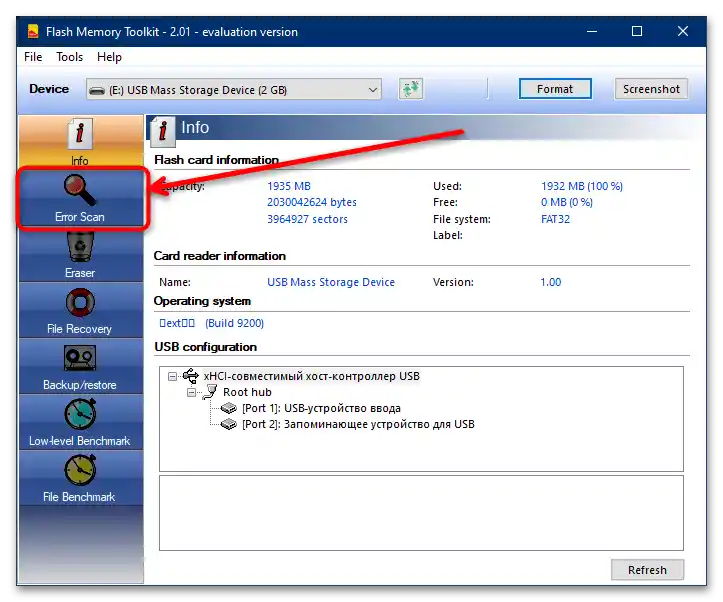
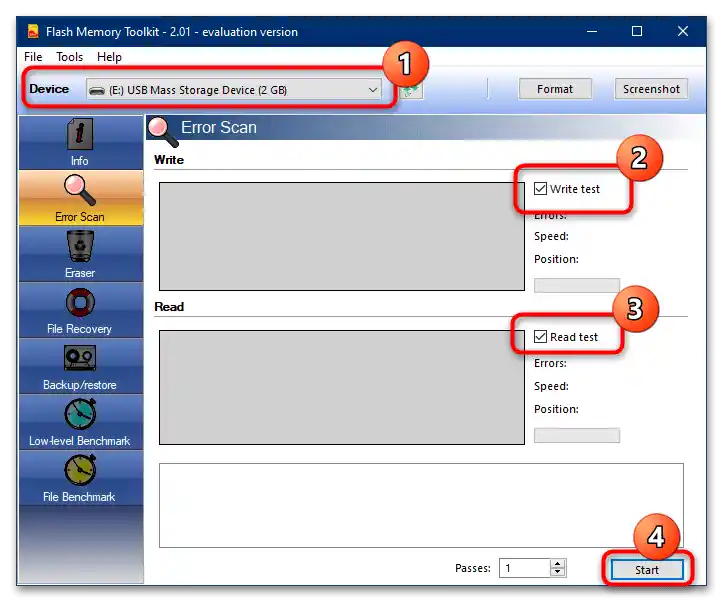
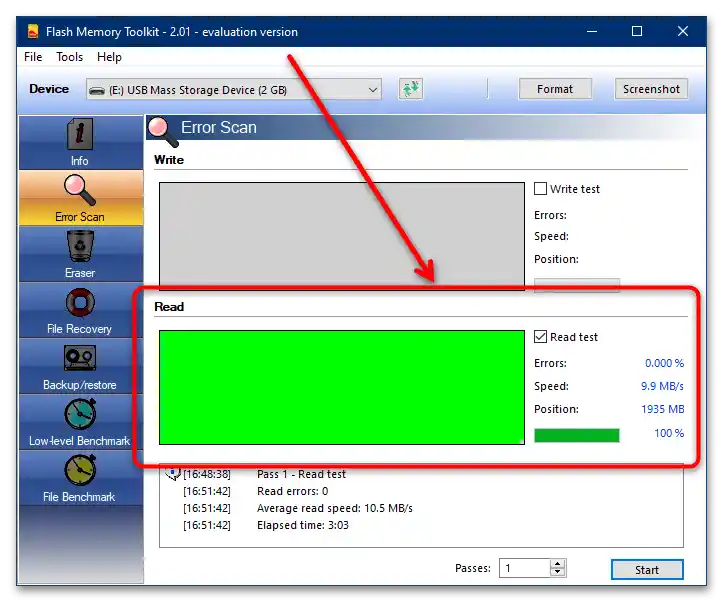
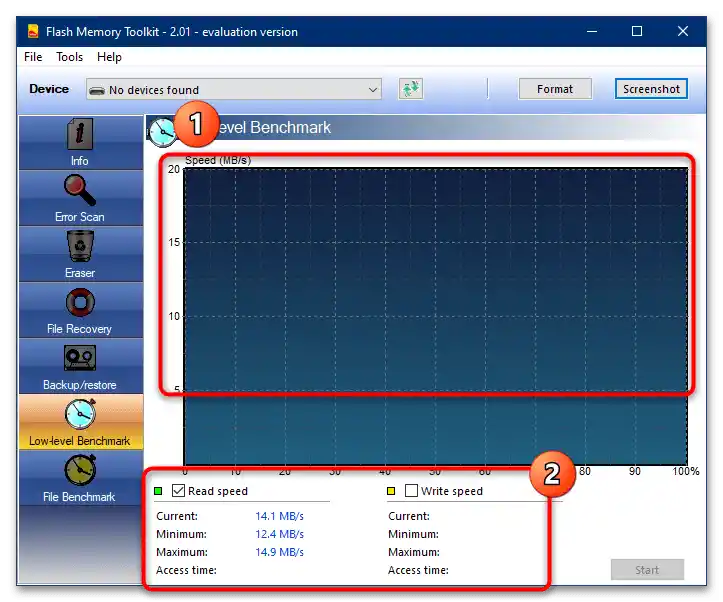
Flash Memory Toolkit je više nego pogodan za proveru memorijskih kartica, međutim, kao i u slučaju prethodnog programa, u njemu nema ruskog jezika.